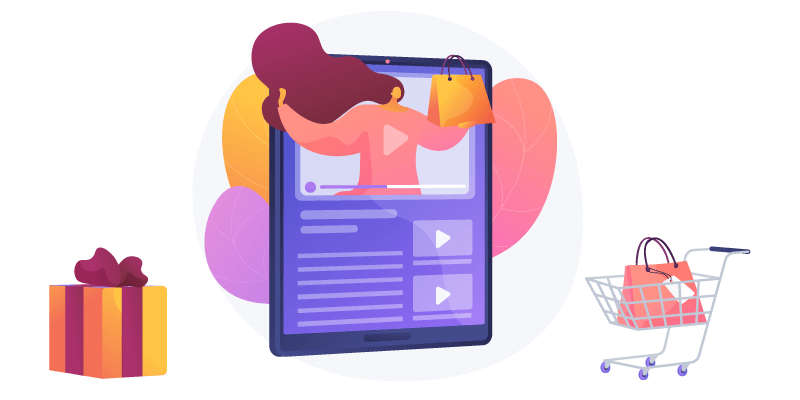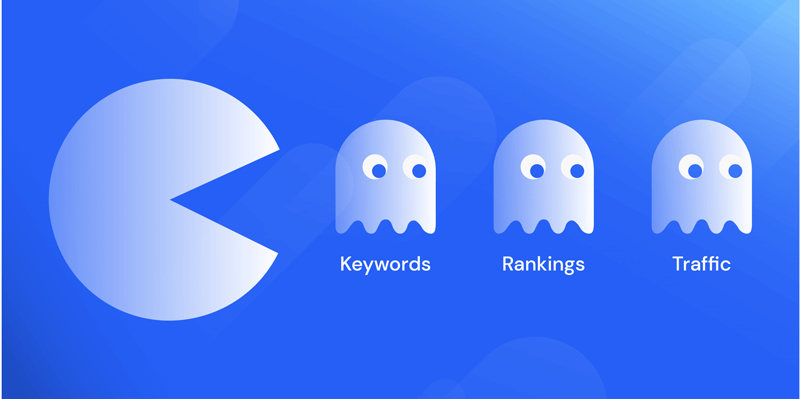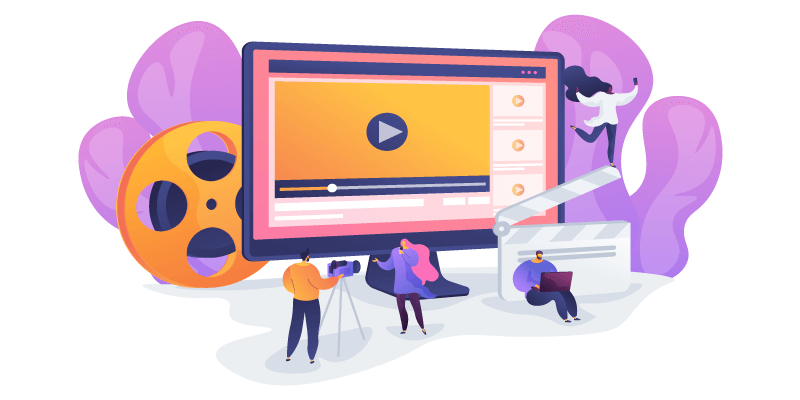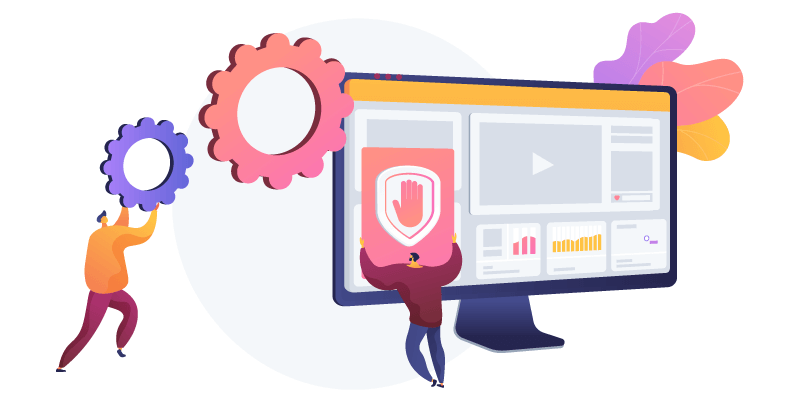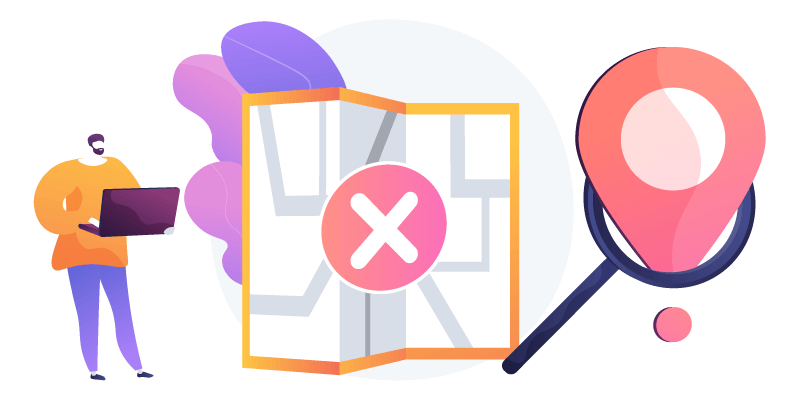Google Analytics ist eines der vielen Tools, die Google zur Verfügung stellt, um Website-Besitzern verstehen zu lassen, was die Besucher auf ihrer Website tun. Mit diesem Tool kannst du wichtige Daten über deine Website und die Besucher deiner Website verfolgen und analysieren. Es ist eines der beliebtesten kostenlosen Tools, die es gibt.
Die Datenmenge, die Google Analytics zur Verfügung stellt, macht es zu einem wesentlichen Bestandteil der Online-Toolbox eines jeden Website-Managers oder Marketers. In diesem Leitfaden zu Google Analytics werden wir einige der wichtigsten Dinge behandeln, die du über das Tool wissen musst.
Was ist Google Analytics?
Google Analytics ist die führende Analyseplattform, um die Leistung von Websites oder Anwendungen zu erfassen. Sie ist Teil einer Reihe von Tools, die von Google bereitgestellt werden. Darunter auch die Google Search Console und der Google Tag Manager.
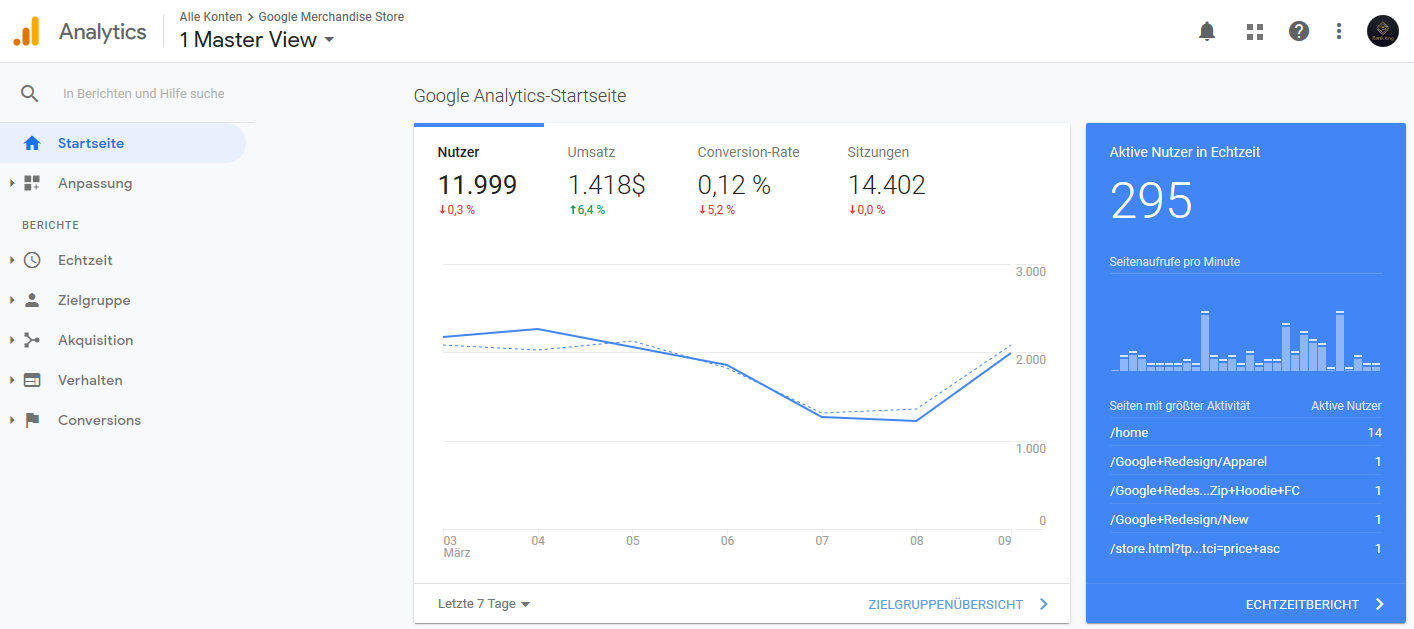
Die Plattform bietet dir ein umfassendes Bild über die Leistung deiner Website. Sie sammelt eine große Menge an Daten und verarbeitet diese auf intelligente Weise. Anschließend generiert sie Berichte, um dir diese Daten anzuzeigen. Diese Berichte kannst du dann nutzen, um einen kritischen Einblick in deine Website und deine Besucher zu gewinnen.
Datenerfassung
Das erste Element von Google Analytics ist die Datenerfassung. Die Plattform kann ein breites Spektrum an Daten über deine Website und die Nutzung durch die Besucher sammeln. Die genaue Art der gesammelten Daten wird später ausführlich besprochen.
Dazu gehören vor allem:
- Wie viele Besucher deine Seiten erhalten
- Woher die Besucher kommen
- Wie diese Besucher navigieren
- Was die Besucher tun
- Wie die Besucher mit den Elementen
- Wie viel Zeit die Besucher auf deinen Seiten verbringen
- An welchem Punkt verlassen Besucher deine Seite
Google Analytics verwendet einen einfachen JavaScript-Code, um all diese Daten zu erfassen. Du erhälst diesen Code, wenn du Analytics für Deine Website einrichtest, wie später erläutert wird. Der Code wird zu jeder Seite hinzugefügt und setzt ein Cookie in den Browser jedes Website-Besuchers. Das Cookie sendet dann einen Hit an dein Google Analytics Konto, das jede Interaktion des Nutzers mit deiner Website meldet.
Google Analytics arbeitet mit drei verschiedenen Arten von Hits:
- Pageview Hit – Ein Hit, der jedes Mal gesendet wird, wenn jemand eine deiner Seiten besucht. Er enthält Informationen, wie z.B. welches Gerät und welchen Browser die Besucher verwenden. Du kannst auch herausfinden, welche deiner Seiten sie besuchen.
- Event Hit – Ein Hit, der gesendet wird, wenn ein Besucher etwas auf deiner Website tut. Er kann beispielsweise ein Formular ausfüllen, auf einen Link klicken oder ein Video abspielen.
- Transaktions-/Ecommerce Hit – Ein Hit, der gesendet wird, wenn ein Website-Besucher etwas kauft. In diesen Treffern können Informationen enthalten sein, z.B. welche Seiten der Besucher vor dem Kauf besucht hat. Es werden auch weniger komplexe Ergebnisse angezeigt, z.B. welche Produkte er gekauft hat oder wie viel Geld er ausgegeben hat.
Datenverarbeitung
Google Analytics präsentiert dir nicht die Rohdaten, die die Plattform sammelt, sondern es verarbeitet zunächst Daten und erstellt dann Berichte. Die erste Stufe der Datenverarbeitung ist die Trennung der Daten nach Benutzern und Sitzungen.
- Benutzerdaten – Dies sind Daten über verschiedene, unterschiedliche Besucher deiner Website. Google Analytics erstellt eine eindeutige, zufällige Nutzer-ID für jeden neuen Besucher deiner Website. Wenn derselbe Nutzer deine Website in Zukunft erneut besucht, erkennt Analytics die Nutzer-ID. Diese werden dann als „wiederkehrender” Besucher protokolliert; dies funktioniert jedoch nur, wenn sie dasselbe Gerät benutzen. Der Prozess kann auch umgangen werden, indem sie ihr Cookie aus ihrem Browser-Cache löschen.
- Sitzungsdaten – Eine Sitzung bestimmt den Zeitraum, den ein Nutzer auf deiner Website verbringt. Sie beginnt mit einem Seitenaufruf, wenn der Nutzer die Website zum ersten Mal besucht, und dauert so lange an, bis er die Website schließlich verlässt. Während jeder Sitzung sammelt Analytics eine Reihe verschiedener Arten von Sitzungsdaten.
Zu diesen Sitzungsdaten gehören die besuchten Seiten, die durchgeführten Handlungen und die auf deiner Website verbrachte Zeit. Du kannst diese Daten verwenden, um Einblicke in das Benutzerverhalten der Seite zu gewinnen. Sie können für das Verständnis der Website-Performance von entscheidender Bedeutung sein, wie wir weiter unten besprechen werden.
Berichterstellung
Die Google Analytics-Prozesse werden dir in Form von Berichten vorgelegt. Dies sind visuelle Darstellungen der Daten. Sie sind so gestaltet, dass es leicht ist, Muster zu identifizieren und daraus Erkenntnisse zu gewinnen. Schließlich sind visuelle Darstellungen bekanntermaßen effektiver bei der Vermittlung komplexer Ideen.
Im Folgenden wird beispielsweise ein Bericht über die Anzahl der Benutzer einer Website über einen bestimmten Zeitraum hinweg dargestellt:
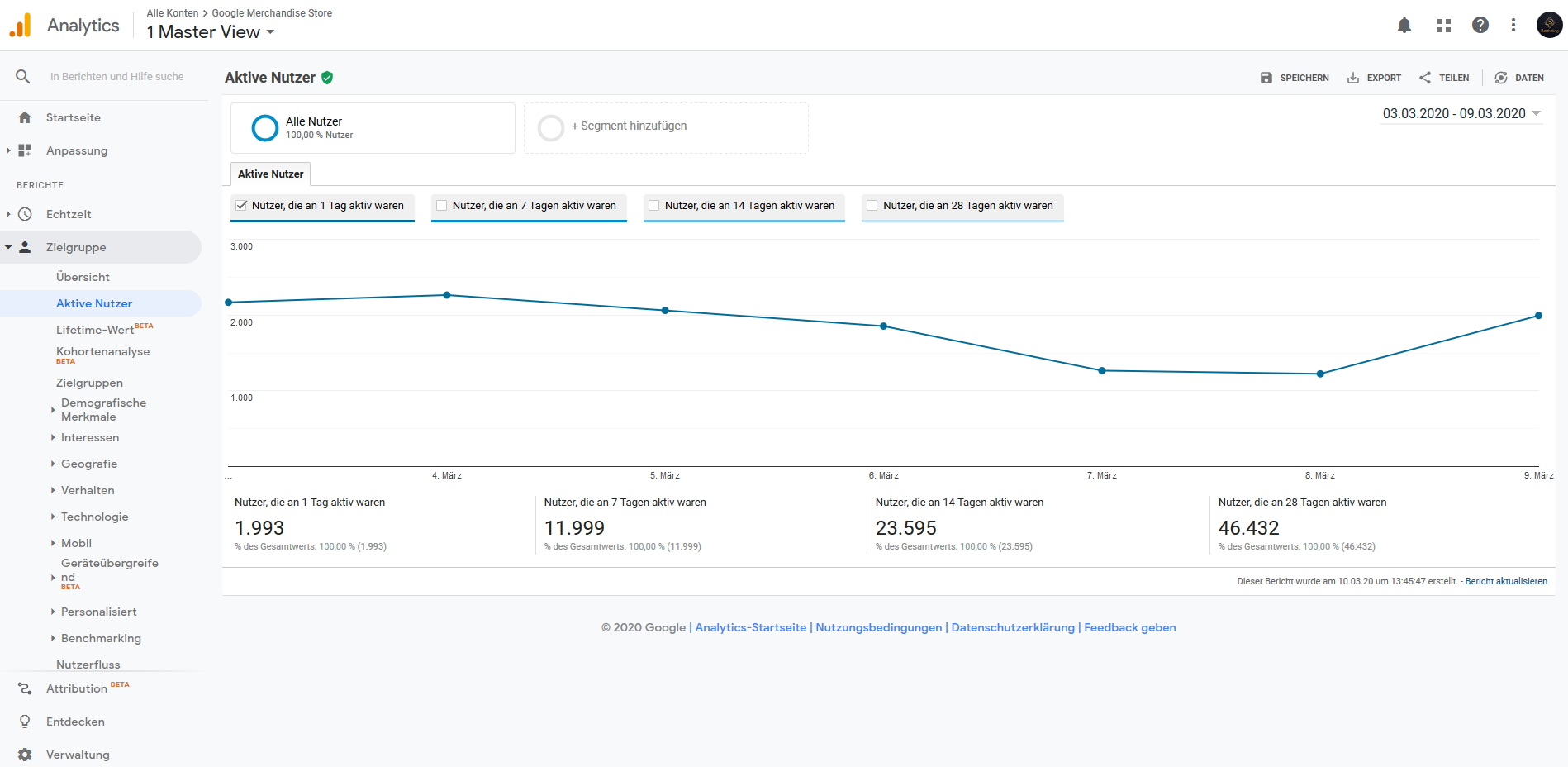
Alle Berichte in Google Analytics zeigen eine Kombination aus Dimensionen und Metriken an. Es ist wichtig zu wissen, was jede dieser Dimensionen ist, um zu verstehen, was die verschiedenen Berichte dir sagen.
- Dimensionen – diese sind grundlegende Merkmale der gesammelten Daten. „Land” ist beispielsweise eine Dimension, die für Benutzerdaten bereitgestellt werden kann. Sie gibt Auskunft darüber, aus welchen Ländern die Nutzer der Website kommen.
- Metriken – Dies sind quantitative Messungen; sie geben die Anzahl von etwas an. Die Metrik „Sitzungen” zum Beispiel sagt dir, wie viele Sitzungen in einem bestimmten Zeitraum auf deiner Website stattgefunden haben. Google Analytics erstellt eine Reihe von Standardberichten. Viele von ihnen werden wir uns später genauer ansehen. Du kannst auch benutzerdefinierte Berichte erstellen, die verschiedene Dimensionen und Metriken kombinieren.
Nicht alle Dimensionen und Metriken können in Berichten kombiniert werden. Sie haben jeweils einen so genannten „Umfang” – das ist die Ebene, auf der ihre Daten gesammelt werden. Die verschiedenen Bereiche sind „Nutzerebene“, „Sitzungsebene“ und „Trefferebene“. Nur die Dimensionen und Metriken desselben Umfangs können kombiniert werden.
Warum du Google Analytics nutzen solltest
Du kannst Google Analytics für eine Reihe von verschiedenen Zwecken verwenden. Im folgenden Abschnitt werden drei der gängigsten Anwendungen von Google Analytics kurz vorgestellt.
Marketinganalyse
Die Erkenntnisse, die du aus den Analytics-Berichten gewinnen kannst, können für die Verbesserung deines Marketings von entscheidender Bedeutung sein.
Die gesammelten Daten können dir helfen, eine Reihe von Fragen zu deinen Marketingaktivitäten zu beantworten:
- Wie viele Besucher werden durch die verschiedenen Marketingkanäle auf deine Website gelenkt?
- Welche Websites vermitteln die meisten Besucher?
- Wo leben die Besucher deiner Website?
- Wie hoch ist die Konvertierungsrate der Besucher aus verschiedenen Kanälen?
Die Antworten auf diese Fragen werden dir dabei helfen, deine Marketingaktivitäten besser auf deine Bedürfnisse abzustimmen. Sie können dir die Kanäle aufzeigen, in die du investieren solltest und die, von denen du dich fernhalten solltest. Sie können dir auch helfen, deine Zielgruppe besser zu bestimmen und viele weitere hilfreiche Erkenntnisse bringen.
Analytics zur Leistungssteigerung der Website
Analyseberichte sind auch ein perfekter Ort, um mehr über deine Website und die Menschen, die sie nutzen, zu erfahren.
In diesem Bereich sind die Fragen, die die Plattform dir hilft zu beantworten, noch vielfältiger:
- Welche meiner Seiten werden am meisten besucht?
- An welcher Stelle verlassen die Besucher die Website?
- Wie schnell werden die Seiten meiner Website geladen?
- Haben Besucher, die mobile Geräte benutzen, längere Ladezeiten?
Diese Art von Erkenntnissen gibt dir konkrete Möglichkeiten, die Leistung deiner Website zu verbessern. Statt eines vagen Ziels der „Verbesserung des Datenverkehrs“ kannst du ein konkreteres Ziel verfolgen.
Du könntest zum Beispiel feststellen, dass deine Blog-Posts viel besucht werden – das könnte dir sagen, dass mehr zu erstellen und sie gut zu bewerben helfen könnte, den Besucherverkehr noch weiter zu steigern.
Analysen zur Förderung der SEO
Die Erkenntnisse von Google Analytics sind ebenfalls von unschätzbarem Wert, um deine SEO-Maßnahmen zu unterstützen.
Die Plattform hilft bei der Beantwortung einer Reihe von Fragen darüber, wie Benutzer deine Website finden und mit ihr interagieren:
- Wie viele Suchanfragen erhält deine Website?
- Welche deiner Landing Pages erhält den meisten Zulauf?
- Welche Suchanfragen verwenden die Besucher, um deine Website zu finden?
- Wie hoch ist die Rücklaufquote deiner Website für Besucher aus verschiedenen Quellen?
Bei SEO, wie in vielen anderen Bereichen, ist Information Macht. Je mehr du über deine Website-Besucher und deine Zielgruppe weißt, desto besser. Google Analytics ist eine Plattform, die eine Fülle von Daten zur Verfügung stellt. Wenn du auf die richtigen Berichte zugreifst und sie nutzt, können sie dazu beitragen, den ROI deiner SEO-Maßnahmen zu steigern.
Wie du Google Analytics einrichtest
Der Einstieg in Analytics ist einfach und unkompliziert. Du musst zunächst ein Google-Konto erstellen. Wenn Du bereits Google Mail, Google Drive oder andere Tools verwendest, hast du bereits eins. Melde dich bei diesem an und du kannst mit der Einrichtung von Google Analytics beginnen.
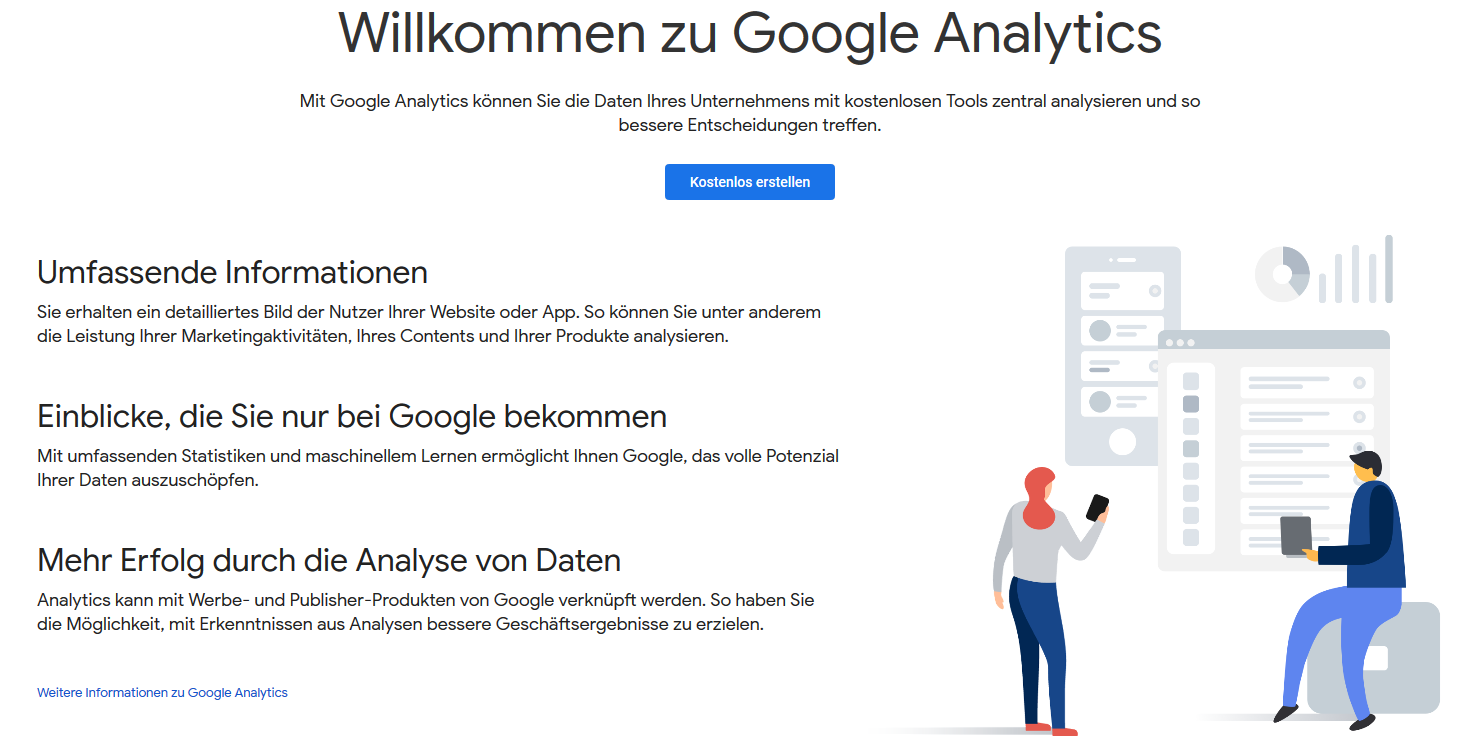
Die obenstehende Grafik stammt von der Google Analytics-Homepage. Wenn du bereit bist, klicke auf das Bild und du gelangst dorthin. Anschließend kannst du auf den Button zur Anmeldung klicken. Daraufhin wirst du zu einer Seite weitergeleitet, auf der du Informationen über dich selbst und den von dir geplanten Zweck von Analytics angeben sollst:
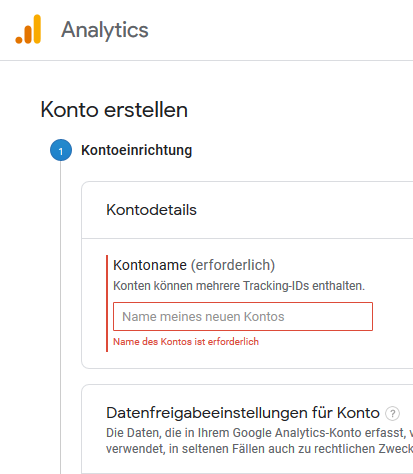
Dieser Teil des ganzen Ablaufs ist so einfach wie Anweisungen auf dem Bildschirm zu befolgen. Nachdem du einen Kontonamen gewählt und einige Einstellungen vorgenommen hast, wählst du aus, was genau gemessen werden soll.
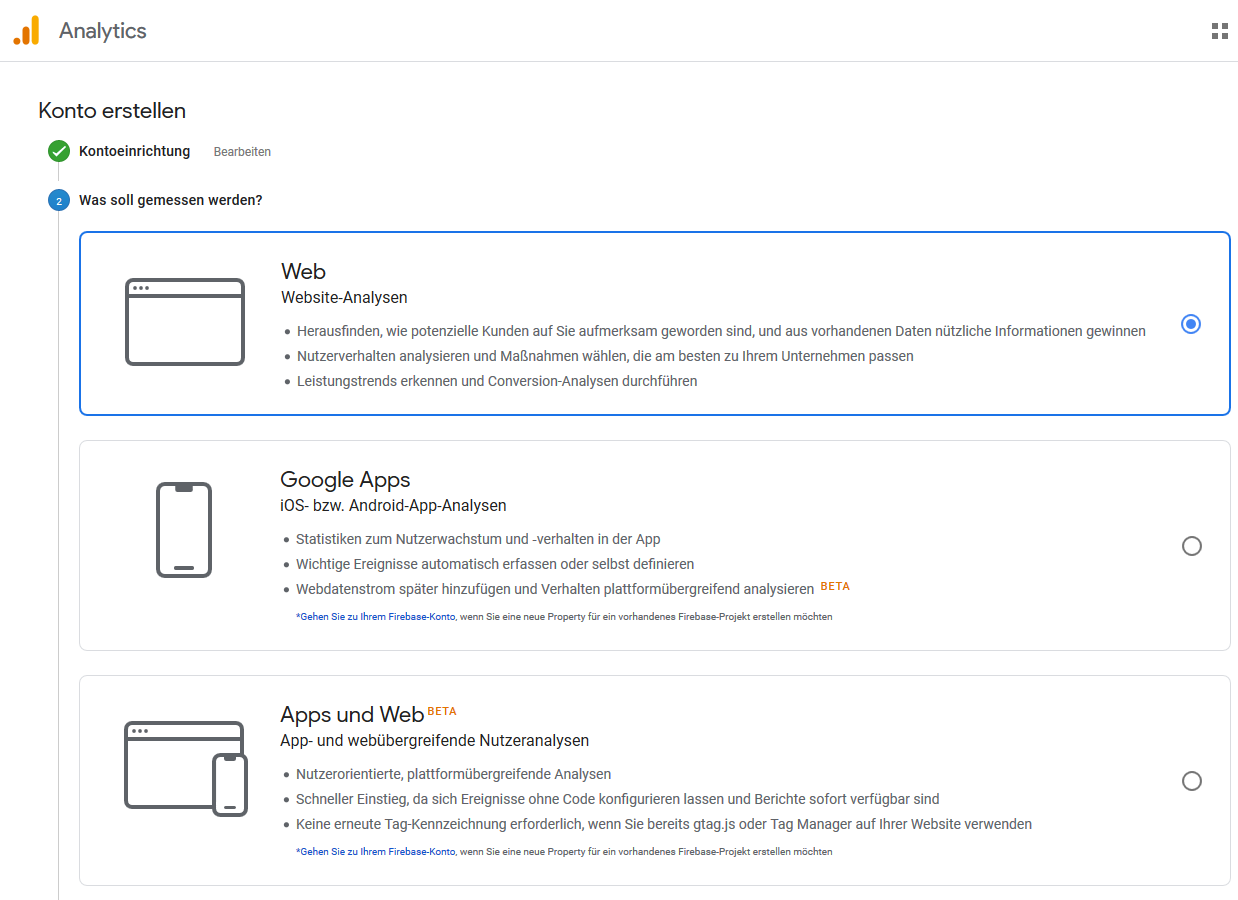
Der letzte Schritt bei der Einrichtung des Kontos ist die Eingabe der genauen Details der Website, die du erfassen willst. Sobald du dein Analytics-Konto erstellt hast, kannst du bis zu 50 verschiedene Websites zur Beobachtung hinzufügen. Gib vorerst jedoch die URL ein, die du mit deinem Konto verknüpfen möchtest.
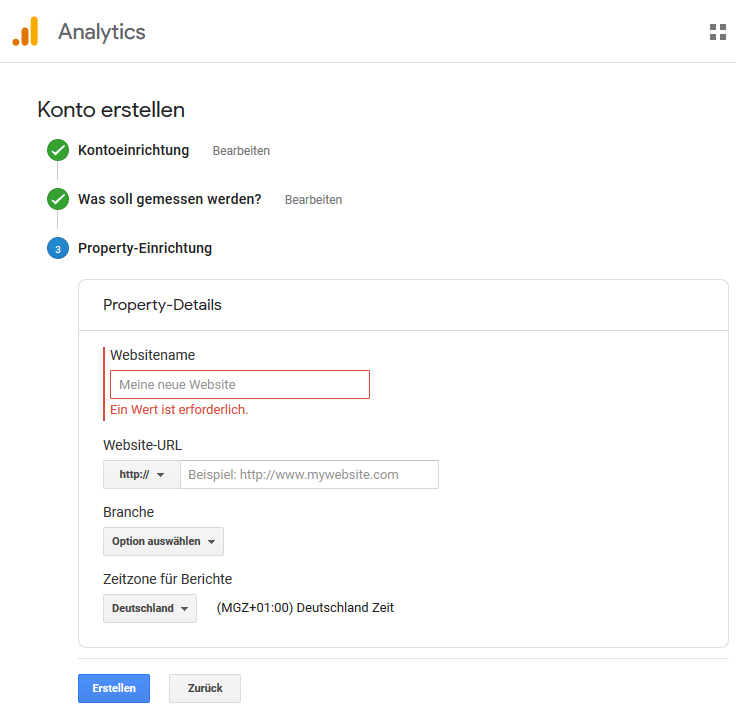
Wenn du auf die Schaltfläche „Erstellen” klickst, wird dein Analytics-Konto eingerichtet und in Betrieb genommen. Du erhälst auch Deinen Tracking-Code für die gewählte Website. Dieser Tracking-Code ermöglicht es Google Analytics, Daten von den Besuchern deiner Website zu sammeln. Deine nächste Aufgabe besteht darin, den Code zu deiner Website hinzuzufügen.
Wie du deinen Tracking-Code hinzufügst
Du musst deinen Tracking-Code auf jeder Seite deiner Website hinzufügen. Oder zumindest zu jeder anderen Art von Seite, die deine Website hat. Durch Hinzufügen des Codes in der Kopf- oder Fußzeile kann der Code deiner gesamten Website hinzugefügt werden.
Der Tracking-Code muss direkt nach dem <head>-Tag deiner Header-Datei hinzugefügt werden. Wenn du deine Website mit HTML-Dateien erstellt hast, bedeutet das, dass du den Tag zu diesen Dateien hinzufügen musst.
Wenn du ein CMS wie WordPress verwendest, hast du auch die Möglichkeit, Google Analytics über ein Plugin zu installieren. Wenn du auf der Seite der WordPress-Plugins nach „Google Analytics” suchst, findest du eine Reihe von Optionen (lies erst die Bewertungen, bevor du dich entscheidest). Dann brauchst du nur noch den Anweisungen zur Installation des Plugins folgen.
Falls du den Google Tag Manager verwendest, brauchst du weder ein Plugin noch den Code manuell hinzuzufügen. Denn in dem Fall kannst du Analytics ganz einfach als neuen Tag über dein Tag Manager Account hinzufügen.
Wenn du dein Google Analytics-Konto eingerichtet und den Tracking-Code hinzugefügt hast, kannst du sofort loslegen. Analytics wird sofort mit der Datenverfolgung beginnen. Während du wartest, bis sich die Daten der Website aufgebaut haben, gibt es noch einige andere Analytics-Funktionen, die es durchaus wert sind, eingerichtet zu werden.
Wie du eine Site-Suche einrichtest
Eine der vielen wertvollen, aber unkomplizierten Funktionen von Analytics ist das Site Search Tracking. Mit dieser Funktion kannst du Daten darüber sammeln und analysieren, wie die Besucher die Suchfunktion deiner Website (falls vorhanden) nutzen.
Einmal eingerichtet, kann dir diese Funktion eine Menge praktischer Informationen liefern, darunter:
- Nach welchen Kriterien Website-Benutzer suchen
- Wie oft die Suche durchgeführt wird
- Welche Seiten die Suchanfragen am häufigsten führen
- Wie oft verlässt ein Besucher deine Website direkt nach der Durchführung einer Suche
- Von welchen Seiten die Besucher am häufigsten eine Suche starten
Die Einrichtung der Site-Suche ist einfach und sollte nicht länger als ein paar Minuten dauern. Führe als Ausgangspunkt eine Suche auf deiner Website durch. Du solltest dir die URL, die generiert wird, notieren. Gehe anschließend zu deinem Google Analytics-Konto.
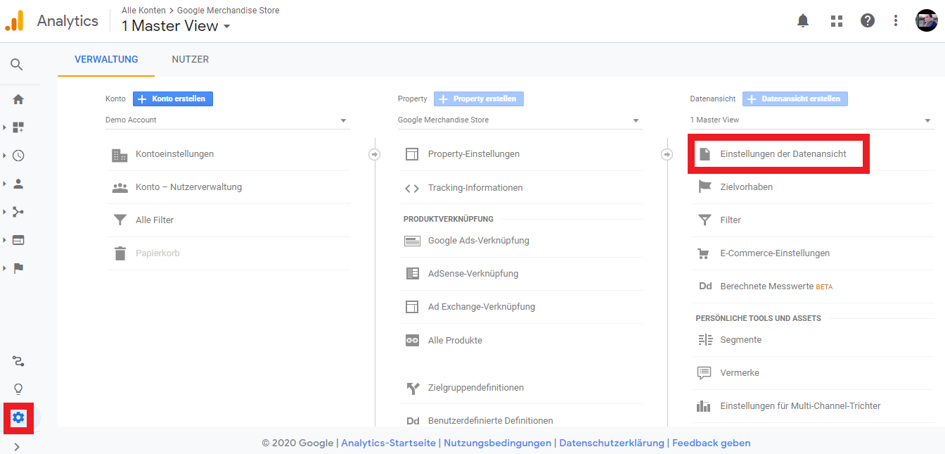
Öffne das Verwaltungs-Menü, indem du auf das Zahnradsymbol unten links klickst. Wähle dann in der Spalte „Datenansicht” rechts auf der Seite die Alternative „Einstellungen der Datenansicht”; dadurch wird ein neues Menü geöffnet.
Scrolle nach unten, bis du einen Abschnitt mit dem Titel „Site Search Einstellungen“ findest.
![]()
Stelle das „Site Search-Tracking“ auf „Ein”. Als nächstes musst du das Feld „Suchparameter“ ausfüllen. Dort wird die zuvor generierte Such-URL eingetragen. Vielleicht hast du zum Beispiel „Google Analytics“ in deine Site-Suche eingegeben. Wenn du das getan haben solltest, könnte die resultierende URL wie folgt aussehen:
www.beispielseite.de/search_results?s=googleanalytics
Im „Suchparameter“ steht ein „s“. Das gibt den Teil der URL an, der die Suchanfrage anzeigt. Wenn das die von dir generierte URL wäre, würdest du „s” in das Feld „Suchparameter“ eingeben. Dann brauchst du nur noch auf „Fertig“ zu klicken, und die Suchfunktion der Analytics-Site ist eingerichtet.
Wie man Zielvorhaben bzw. Conversions setzt
Die meisten Websites existieren mit einem bestimmten Ziel vor Augen. Beispielsweise jemanden zum Kauf eines Produkts zu bewegen. Was auch immer die Ziele deiner Website sind, Google Analytics-Zielvorhaben bietet eine Möglichkeit, zu beurteilen, wie gut sie diese Ziele erfüllt. Das ist ein weiterer Grund, weshalb du Analytics auf jeden Fall einrichten solltest.
![]()
Deine erste Station ist wieder einmal das Verwaltungs-Panel für Analytics. Wähle dort die Option „Zielvorhaben”, wie oben angezeigt. Dadurch wird eine neue Seite geöffnet, auf der du die Schaltfläche + „Neues Ziel“ wählst. Du kannst dann entscheiden, ob du eine vorhandene Zielvorlage verwendest oder ein benutzerdefiniertes Ziel erstellen möchtest.
Zielvorlagen werden die Ansprüche der meisten Website-Besitzer erfüllen. Sie sind so konzipiert, dass du sämtliche gemeinsame Ziele der Seiten erfassen kannst. Wenn du ein benutzerdefiniertes Ziel erstellen möchtest, ist das ziemlich einfach.
Nenne zunächst das Ziel. Dieser Name wird auf allen Berichten erscheinen, die Daten über das Ziel enthalten, also wähle etwas Offensichtliches und Einprägsames. Dann musst du eine der vier verschiedenen Arten von Zielen auswählen, die Analytics zur Wahl stellt:
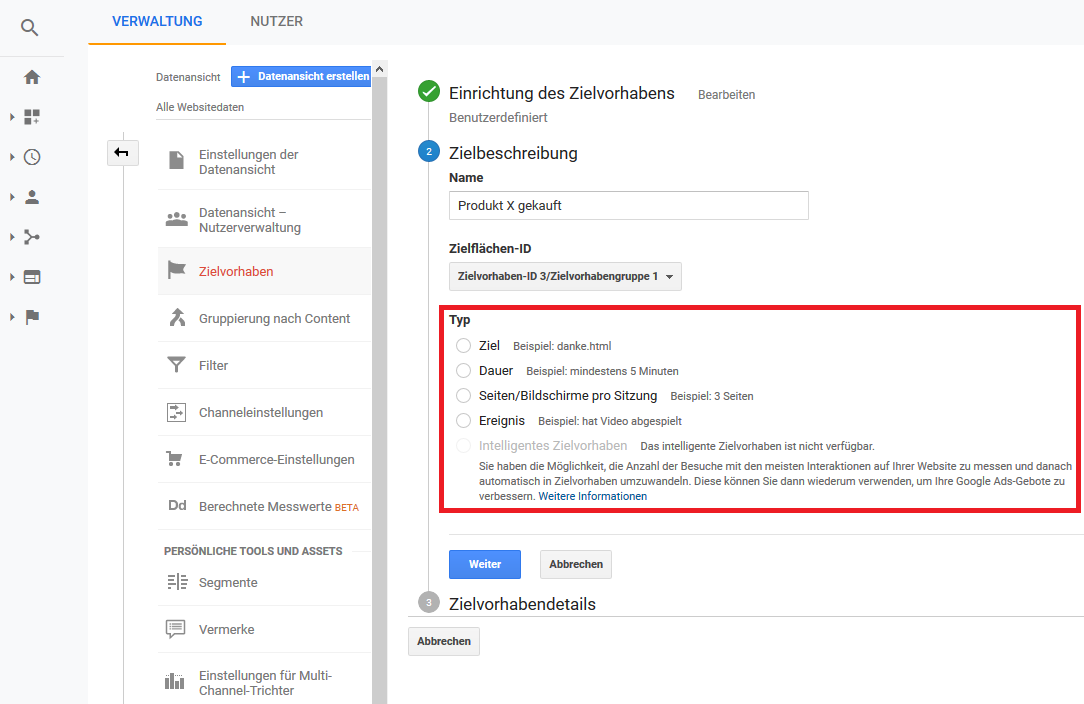
Jedes Analytics-Ziel zeichnet eine Conversion auf, wenn ein Website-Benutzer eine bestimmte Aktion ausführt. Welche Aktion das ist, hängt von der Art des Ziels ab, das du gewählt hast.
- Ziel – Wenn ein Benutzer eine definierte URL besucht, wird eine Conversion aufgezeichnet.
- Dauer – Wenn ein Benutzer eine bestimmte Zeit auf der Seite verbringt, wird eine Conversion aufgezeichnet.
- Seiten/Bildschirme pro Sitzung – Wenn ein Benutzer eine voreingestellte Anzahl von Seiten in einer Sitzung aufruft, wird eine Conversion aufgezeichnet.
- Ereignis – Wenn ein Benutzer eine bestimmte Aktion ausführt. Zum Beispiel das Klicken auf einen Link oder die Wiedergabe eines Videos.
Nachdem du die Art des Ziels gewählt hast, folgen noch einige weitere Schritte. Google Analytics bietet Anweisungen auf dem Bildschirm an. Im Allgemeinen musst du die spezifischen Details des Ziels, das du verfolgen willst, eingeben.
So musst du z.B. für ein bestimmtes Ziel die URL angeben, zu der ein Zugriff eine Conversion auslöst:
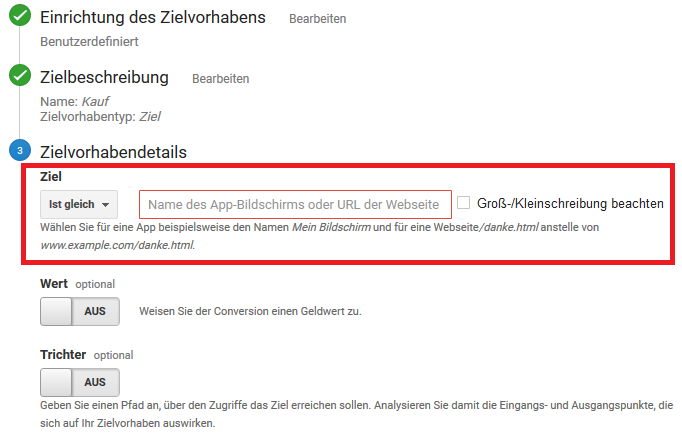
Dauer- und Seiten-pro-Sitzung-Ziele sind einfach einzurichten. Es gibt nur einige wenige Felder, die mit Informationen über die genaue Art der Ziele ausgefüllt werden müssen.
Die Ereignis-Ziele sind ein wenig anders. Um sie einzurichten, musst du zuerst „Ereignisse“ durch Analytics einrichten. Google bietet eine umfassende Anleitung dazu.
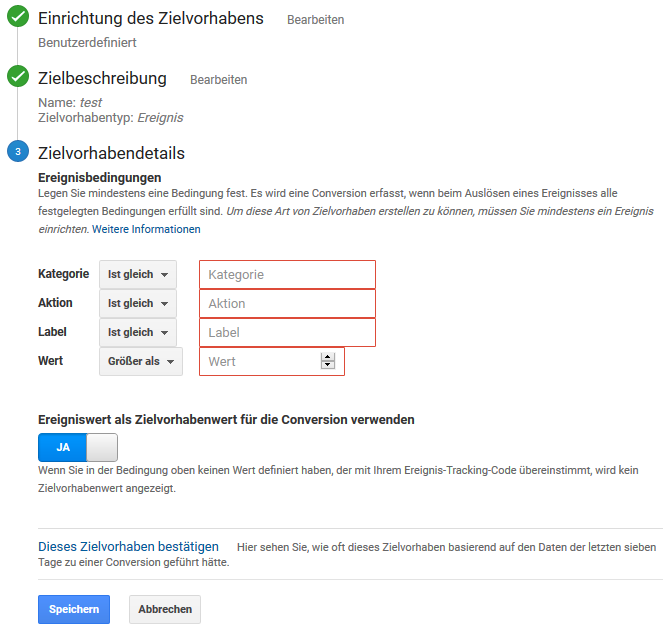
Mit der Einrichtung von Ereignissen ist die Sache wieder einmal einfach. Wähle das Ereignis aus, auf das sich ein Ziel beziehen soll, und fülle dann die anderen oben angezeigten einfachen Felder aus. Welche Art von Ziel du auch immer eingerichtet hast, ein Klick auf die Schaltfläche „Speichern“ schließt den Prozess ab. Die Daten, die sich auf das Ziel beziehen, werden dann von Analytics gesammelt.
Wie du zusätzliche Konten und Properties hinzufügst
Eine letzte Sache, die du vielleicht noch wissen möchtest, bevor du dich in die Analytics-Berichte vertiefst, ist, wie man ein neues Konto oder eine Property hinzufügt. Gehe dazu zum Hauptmenü des Administrators von Google Analytics.

Zwei der drei dort angezeigten blauen Schaltflächen sind „Konto erstellen“ und „Property erstellen“. Wähle das für dich Relevante aus. Du wirst dann Schritt für Schritt durch den Prozess der Einrichtung eines neuen Kontos oder einer neuen Property geführt.
Google Analytics Dashboards
Sobald du Analytics und seine Funktionen eingerichtet hast, kannst du dich zurücklehnen und entspannen. Nach 24 Stunden sollte die Plattform genügend Daten gesammelt haben, damit du deine ersten Berichte abrufen kannst.
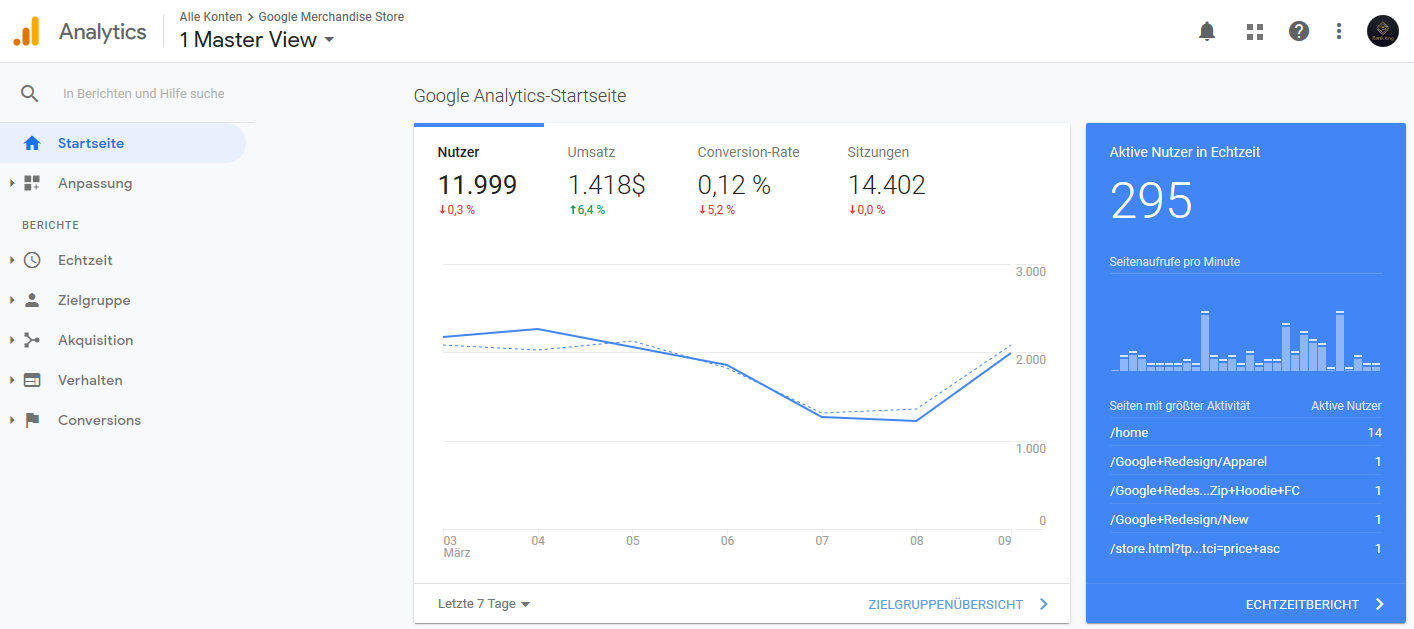
Du kannst auf diese Berichte über das Google Analytics-Dashboard zugreifen. Die Startseite dieses Dashboards ist oben abgebildet und wird auch als Overview-Dashboard bezeichnet. Dort beginnt jeder deiner Zugriffe auf Analytics. Auf dieser Seite findest du alles, was du brauchst, um durch die Plattform zu navigieren.
Übersichts-Dashboard
Links zu bestimmten Analyseberichten findest du links unten im Dashboard. Wir werden später im Detail auf jede der Hauptarten von Berichten eingehen. Auf der rechten Seite des Overview-Dashboards findest du erste Einblicke in die Daten deiner Website.
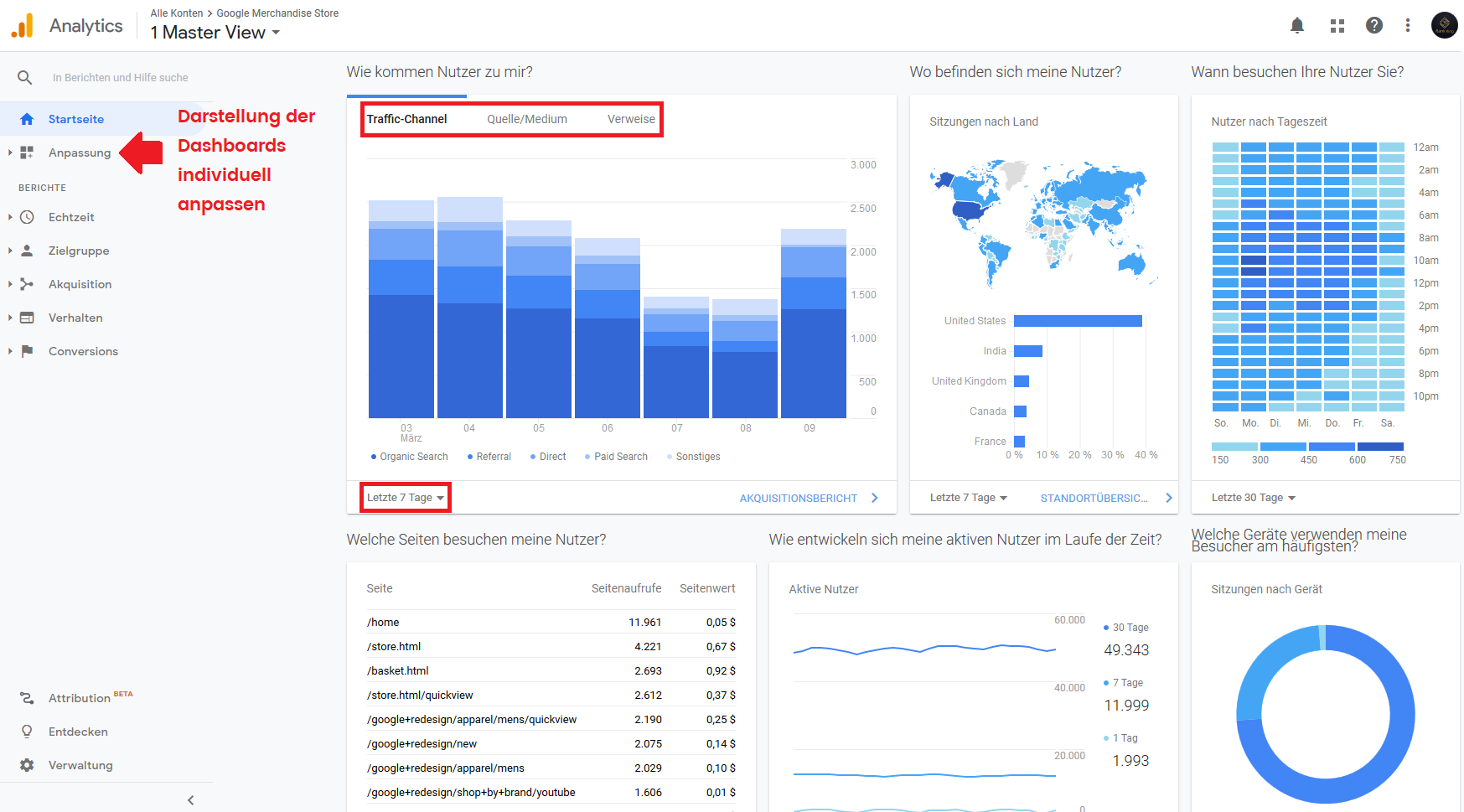
Diagramme, Tabellen und andere Darstellungen deiner Daten werden auf „Karten“ angezeigt. Es sind die Panels auf dem rechten Teil der Homepage. Es gibt einfache Auswahlmöglichkeiten, die an die Karten angehängt sind, um das, was sie anzeigen, anzupassen. In der Regel kannst du die Art der angezeigten Daten und den Zeitraum, für den sie angezeigt werden, ändern.
Oftmals kannst du auch auf einen Link klicken, um zum vollständigen Bericht zu gelangen, aus dem der Snapshot entnommen wurde. Das Layout dieser Berichte ist das gleiche wie das der Homepage. Du hast Karten mit Tabellen und Grafiken, die du bearbeiten kannst, um verschiedene Informationen nach Belieben anzuzeigen.
Es gibt fünf Hauptkategorien eines Berichts. Jede Kategorie hat ein Dashboard. Du kannst auf sie zugreifen, indem du auf den entsprechenden Link unten links im Menü von Analytics klickst. Jede dieser Kategorien bietet dir eine Reihe von verschiedenen Berichten.
Echtzeit-Dashboard
Das Echtzeit-Dashboard ist die erste Option im linken Menü. Es sieht ähnlich wie das Startseiten-Dashboard aus. Der Unterschied besteht darin, dass es nur Echtzeit-Datenvisualisierungen von Benutzern anzeigt, die deine Website derzeit erkunden.
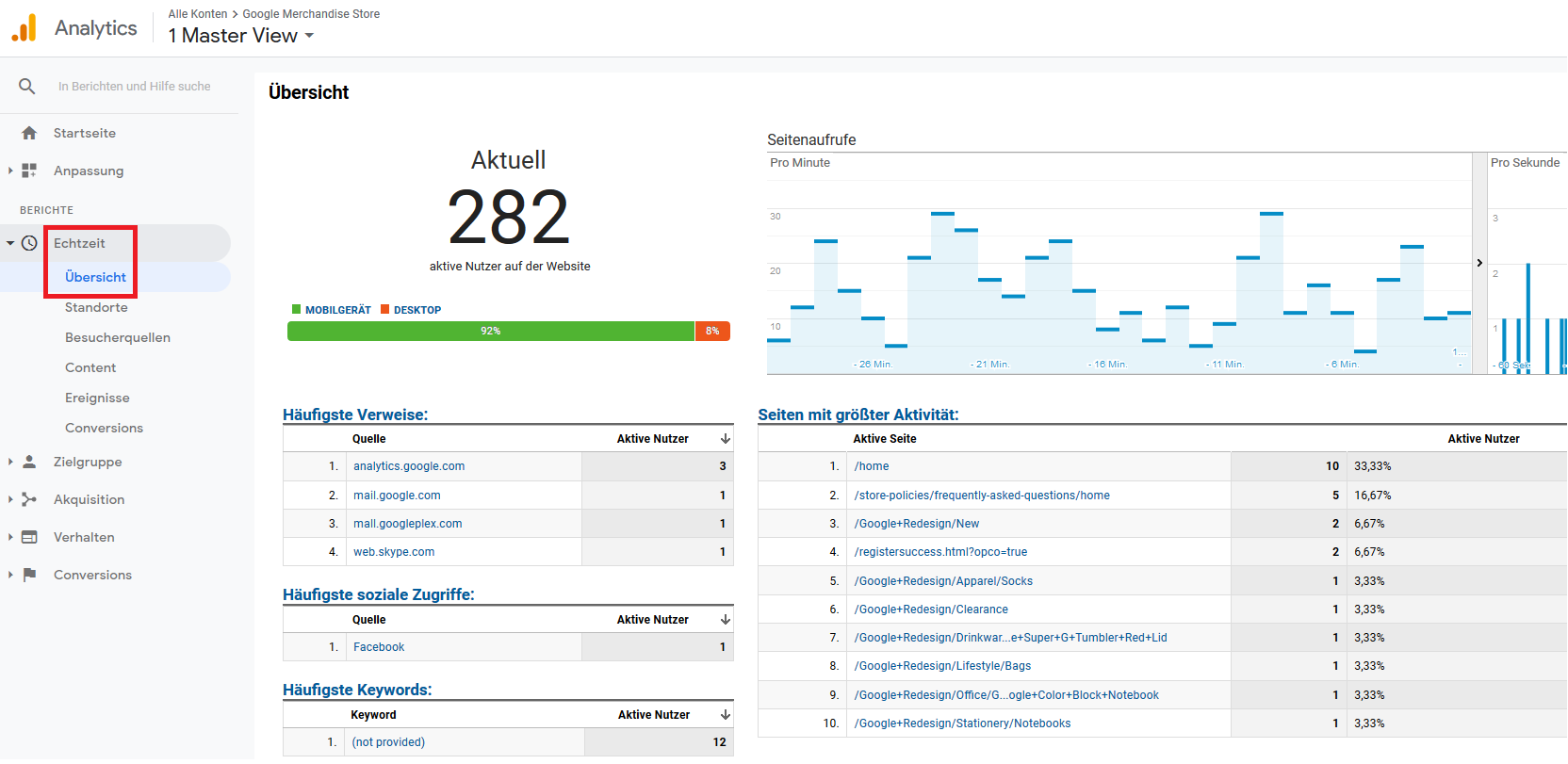
Die Echtzeitberichte werden aktualisiert, wenn Analytics neue Hits bekommt. Das Dashboard zeigt, wie die Benutzer Inhalte konsumieren und gibt Einblicke zu ihnen. Klicke beispielsweise auf die Option „Standorte“, und du siehst, wo sich die aktuellen Website-Benutzer befinden.
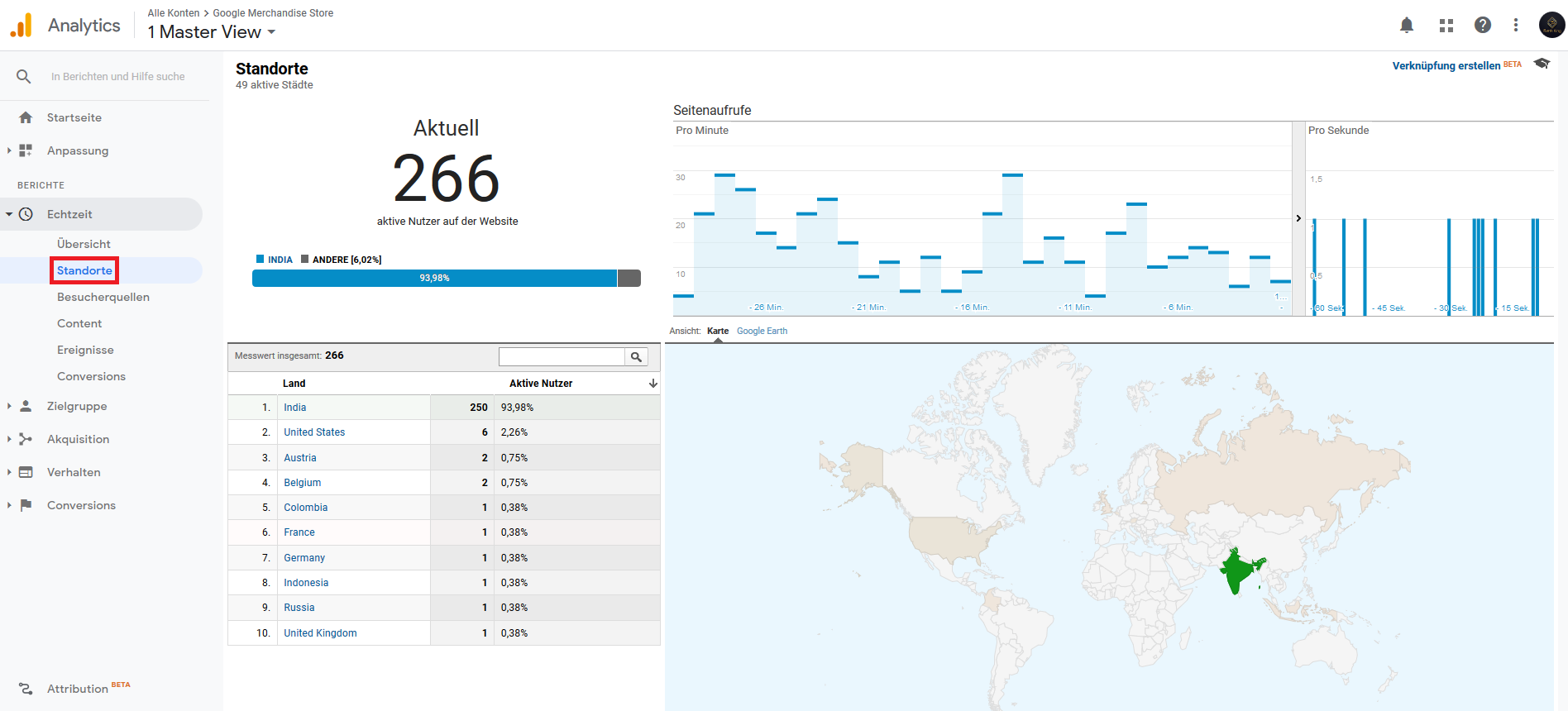
Zielgruppen-Dashboard
Das Zielgruppen-Dashboard ist der Ort, an dem du mehr über die Benutzer deiner Website erfährst. Nicht nur diejenigen, die jetzt auf der Website sind, sondern alle. Öffne den Übersichtsteil des Dashboards und du erhälst einen umfassenden Überblick über die Daten, die dir von Analytics zur Verfügung gestellt werden.
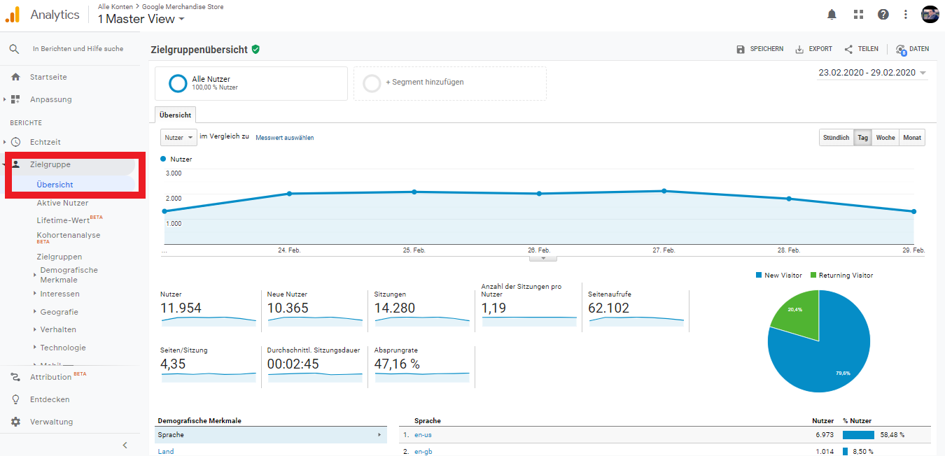
Für den von dir gewählten Zeitraum kannst du sehen, wie viele Benutzer und Sitzungen deine Website hatte. Du kannst auch Dinge wie die Verweildauer der Benutzer auf deiner Website und die Anzahl der Seiten, die sie normalerweise besuchen, anzeigen.
Wenn du einen der anderen Berichte im Zielgruppen-Dashboard auswählst, kannst du noch tieferen Einblick in die Benutzerdaten bekommen.
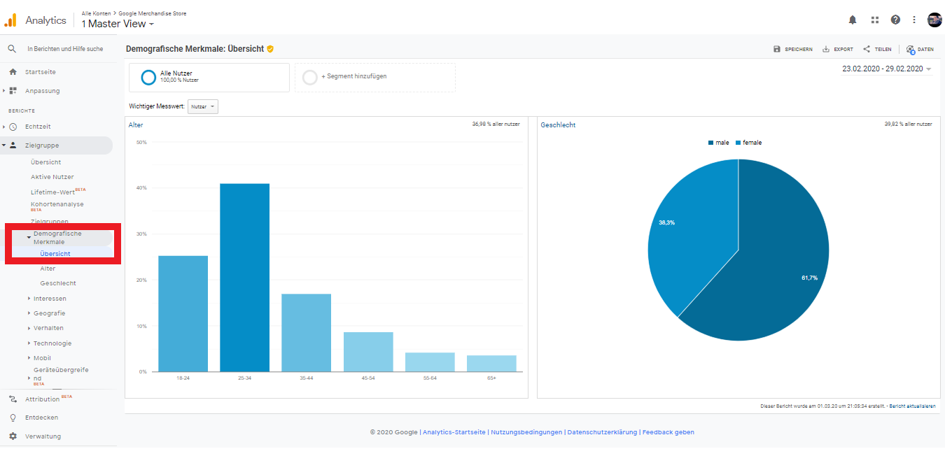
Du kannst zum Beispiel den Abschnitt „Demografische Merkmale“ aufrufen, wie oben gezeigt. Dieser Bericht zeigt dir, wie sich das Publikum deiner Website nach Alter und Geschlecht aufteilt. Das kann eine wichtige Information für eine Marketingkampagne darstellen.
Akquisitions-Dashboard
Das Zielgruppe-Dashboard informiert dich über die Benutzer deiner Website. Das Dashboard „Akquisition” gibt dir einen Einblick, wie diese Benutzer deine Website gefunden haben. Auch dieser Teil von Analytics beginnt wieder mit einem Übersichtsbericht.
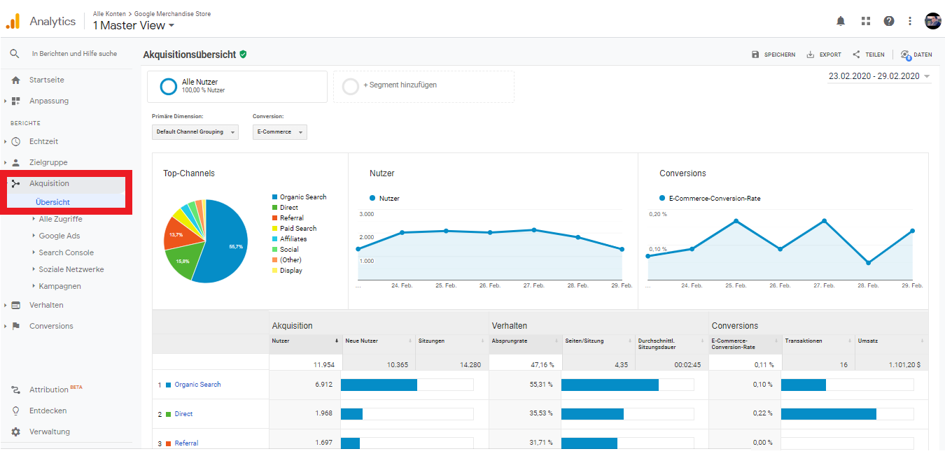
Dieser Bericht zeigt mehrere Dimensionen und Metriken an. Die Metriken und Dimensionen sind in drei Kategorien unterteilt: „Akquisition”, „Verhalten” und „Conversions”.
Die Akquisitions-Informationen geben dir Aufschluss über die Nutzer, die deine Seite von verschiedenen Kanälen erhält. Verhaltensmetriken geben Auskunft darüber, was diese Benutzer tun, während die Daten in Conversions anzeigen, wie Benutzer aus verschiedenen Kanälen konvertieren.
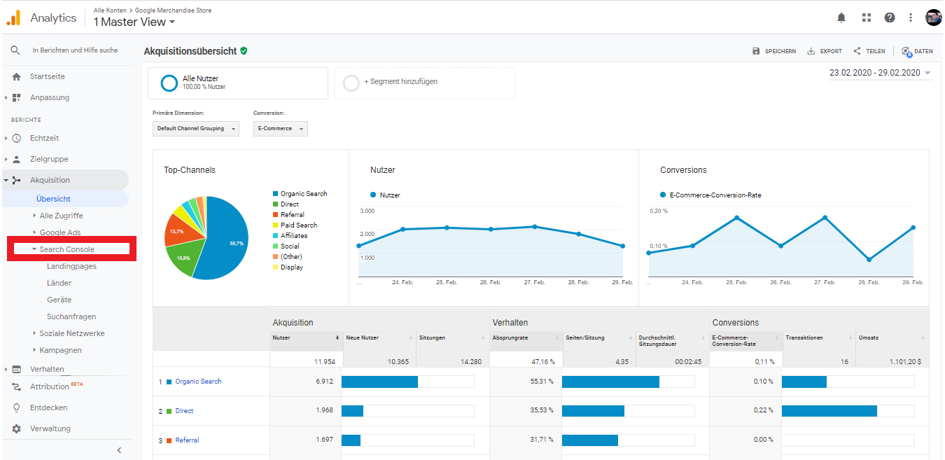
Mit den anderen Berichten im Dashboard „Akquisitionen” kannst du deine Daten auf verschiedene Weise analysieren. Unter „Alle Zugriffe“ findest du detailliertere Berichte zu den im Übersichtsbericht angezeigten Daten.
Andere Optionen hingegen betrachten speziell einzelne Erfassungskanäle. In den Berichten der „Search Console“ kannst du zum Beispiel sehen, wie die Benutzer über die interne Suche zu deiner Seite gelangen. Du kannst beispielsweise herausfinden, wie viele Nutzer über Google auf deine Website zugreifen und welche Suchbegriffe sie verwenden.
Verhalten-Dashboard
Einige der bereits erwähnten Berichte enthalten Daten darüber, wie Benutzer mit deiner Website interagieren. Über das Verhalten-Dashboard erhältst du diesbezüglich umfassendere Daten. Der Übersichtsbericht zeigt dir Informationen über Seitenaufrufe, Sitzungsdauer und Absprungrate sowie weitere Details zum Benutzerverhalten.
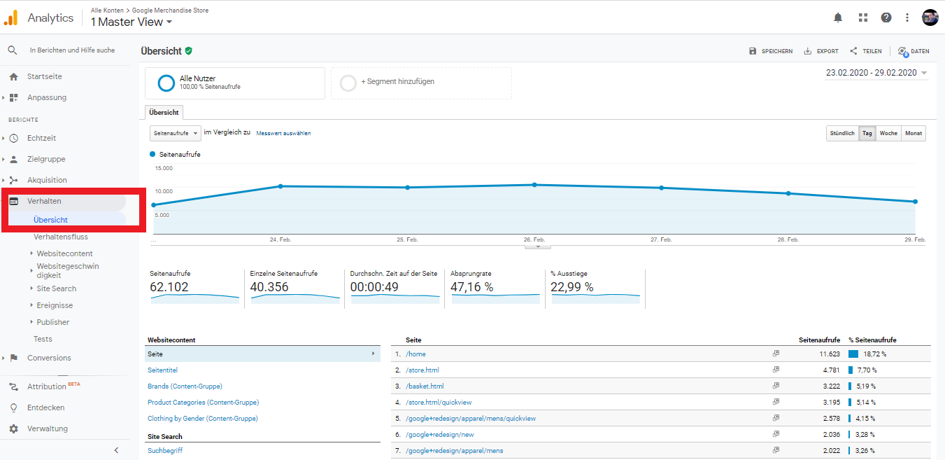
Die Verhaltensberichte sind besonders nützlich, um die Leistung der verschiedenen Seiten deiner Website zu bewerten. Der „Websitecontent“-Bericht ist dafür hervorragend geeignet.
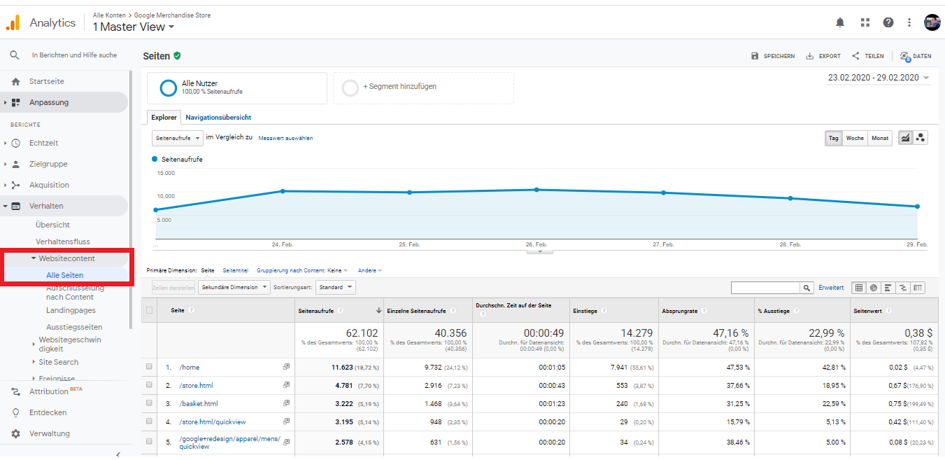
Dieser Bericht zeigt eine breite Palette von Metriken an, die sich auf die verschiedenen Seiten deiner Website beziehen. Dazu gehören Dinge wie Seitenaufrufe, durchschnittliche Zeit auf der Seite und die Absprungrate.
Diese Metriken können wirklich nützlich sein. Sie sagen dir, wie beliebt deine Seiten sind.
Du kannst sehen, welche Seiten die meisten Aufrufe erhalten und welche die Aufmerksamkeit der Benutzer am längsten halten. Diese Erkenntnisse sagen dir, auf welche Art von Inhalten du dich in Zukunft konzentrieren solltest. Sie zeigen auch, ob du einige bestehende Seiten verbessern oder sogar löschen solltest.
Conversions-Dashboard
Das letzte der wichtigsten Analytics-Dashboards ist das Conversions-Dashboard. Dieser Teil der Plattform zeigt, wie Besucher bei der Nutzung deiner Website „konvertieren”. Das bedeutet, wie oft sie die gewünschten Aktionen auf deiner Website ausführen. Als solches ist dieses Dashboard mit den Zielen verknüpft, die du zuvor eingerichtet hast.
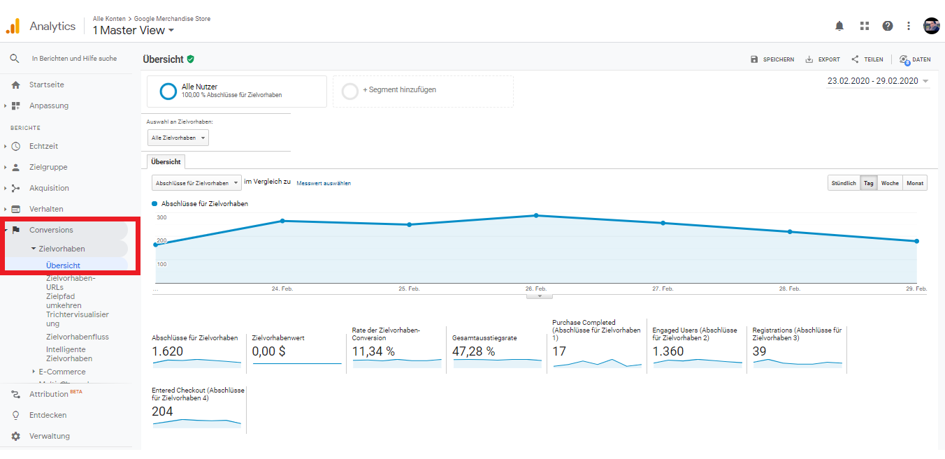
„Zielvorhaben“ ist der Hauptteil dieses Dashboards. Hier findest du Berichte in Conversions für die verschiedenen Ziele, die du eventuell konfiguriert hast. Der Übersichtsbericht zeigt dir standardmäßig die Gesamtzahl der Conversions für deine Website sowie deren Aufteilung auf die verschiedenen Ziele.
Du kannst auch den Übersichtsbericht bearbeiten, um dich auf eines deiner Ziele zu konzentrieren, und zwar über das unten gezeigte Dropdown-Menü:
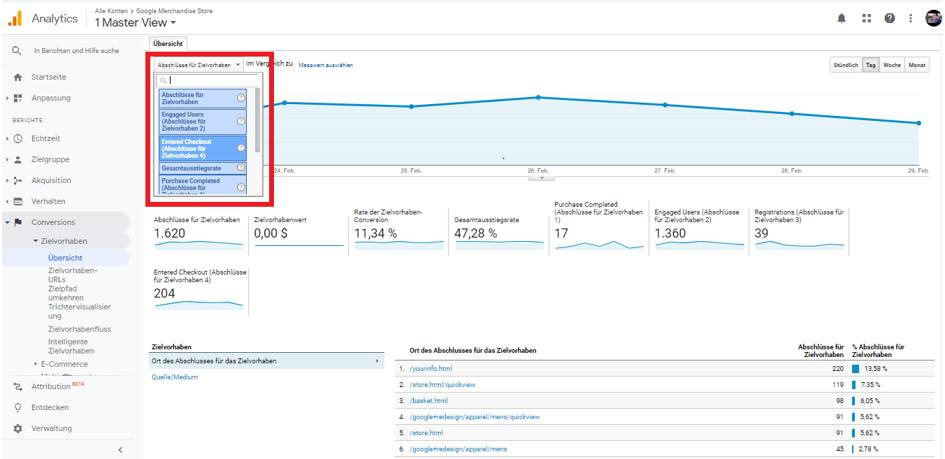
Praktischer Tipp: Mit Analytics und SEMrush mehr für SEO herausholen
Wer noch einen Schritt weiter gehen möchte, sollte sich im Anschluss mit SEMrush vertrauter machen. Die SEO Software ist in erster Linie unser Favorit, da sie weltweit die größten Datenmengen für Analysen in allen Belangen von SEO zur Verfügung stellen. Dazu gehören insbesondere Daten zur Keyword-Recherche, Backlinks und Traffic Analyse. Hinzu kommt, dass wir keine Freunde von vielen Tools sind, für die man zahlt und von denen man letztendlich nicht viel verwendet.
SEMrush hat es geschafft eine vollumfängliche Software für SEO zu entwickeln, die alles aber wirklich alles abdeckt was man braucht, sodass selbst mit der kostenlosen Version den meisten Leuten geholfen ist.
Was die Software für Anfänger aber so viel wertvoller macht, ist die Möglichkeit zusätzlich sämtliche Tools von SEMrush mit Google Analytics zu verbinden. Dadurch wird die Software mit detaillierten Daten von Analytics gefüttert und kann dir im Anschluss genaue Verbesserungsvorschläge und auch mögliche Fehler auf deiner Website aufdecken.
So kannst du beispielsweise jeden Monat einen kostenlosen Scan mit dem Site Audit Tool erstellen lassen. Der anschließende Bericht zeigt dir dann technische und allgemeinere On-Page Faktoren an, die du basierend auf deiner Website verbessern kannst und auch wie du das genau tust.
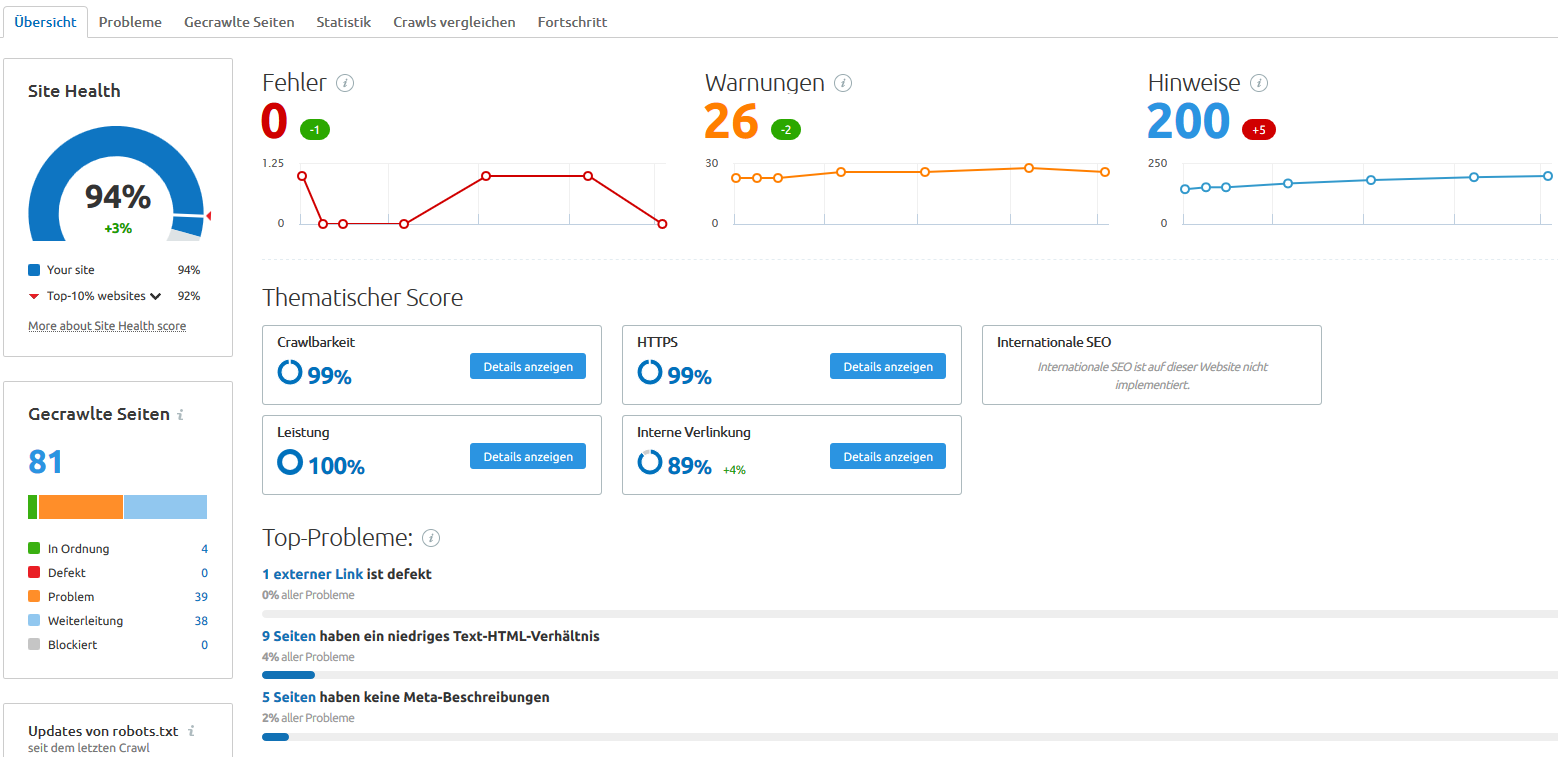
Mit einem Klick auf die Fehler, Warnungen bzw. Hinweise wird dir direkt eine Liste mit allen Verbesserungsvorschlägen angezeigt.
Wenn du deine Website sofort scannen möchtest, kannst du das gleich hier tun.
Schlusswort
Jetzt kannst du damit beginnen, deine Website-Daten mit Google Analytics zu erfassen. Du weißt, was es mit der Plattform auf sich hat und wie man sie einrichtet. Du solltest auch eine gute Vorstellung von den verschiedenen Möglichkeiten haben, wie du die Plattform nutzen kannst, um deine Website zu unterstützen. Von der Optimierung von Marketingkampagnen bis hin zur Verbesserung der Website-Inhalte kann Analytics dir in vielen verschiedenen Bereichen weiterhelfen.